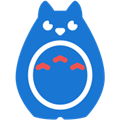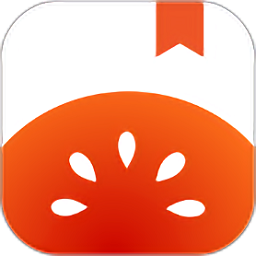纸间书摘高级解锁版是一款书籍阅读软件,支持自动识别语种,可将书摘导出到笔记中,基于WebDAV协议的云端备份。拥有丰富的书摘导出功能,每日阅读的时长可以在这里快速的记录。支持对书籍进行分组管理,可以帮您更好的进行归档。随时记录和整理自己的笔记,帮助用户更好地理解和掌握书籍内容。完善的书籍编辑,长按拖动书籍可自定义摆放位置,喜欢的用户快来试试吧!
纸间书摘怎么导入书籍
在纸间书摘APP中导入书籍的具体步骤如下:
打开纸间书摘APP:首先,需要在手机上启动纸间书摘应用程序。
进入书籍页面:在APP的首页,找到并点击下方的“书籍”按钮,进入书籍管理界面。
添加新书籍:在书籍管理界面中,点击右上角的“+”按钮,以开始添加新的书籍。
搜索和添加书籍:在弹出的窗口中,填写书名并进行书籍搜索。搜索到目标书籍后,点击“添加”按钮,即可成功将书籍添加到纸间书摘中。
功能说明
1、可以方便地一键导入多个主流阅读app中的书籍,能快速导入您的书籍,集中管理您的阅读内容;
2、文本识别功能,能够智能地识别书籍中的文字内容,可以轻松快速地摘抄、记录关键信息,不必手动输入;
3、帮助用户快速摘抄书籍内容,无论是在阅读时遇到重点句子、精彩段落还是有启发的思考,都能一键摘抄;
4、支持读书笔记功能,让随时记录和整理自己的阅读笔记,帮助用户可以更好地理解和掌握书籍内容。
纸间书摘app如何备份数据
1、打开app,点击右下角红框处。
2、进入后,点击数据备份。
3、点击备份数据。
4、输入备份文件名字后点击导出即可备份。
5、点击备份恢复即可查看已备份的数据。
纸间书摘使用方法
纸间书摘是一个功能丰富的书摘管理工具,它允许用户导入、管理书籍,记录阅读过程,并进行书摘管理。以下是具体的使用方法:
添加和管理书籍: 打开纸间书摘APP,点击首页下方的“书籍”按钮,然后点击右上角的“+”按钮进行书籍添加。在此界面中,你可以填写书名并进行书籍搜索,最后点击“添加”完成书籍的添加和导入过程。此外,纸间书摘还支持通过扫描功能一次性导入多本纸质书的详细信息,如封面、标题、作者等。
设置笔记列表项显示文本行数: 在纸间书摘中,你可以通过点击设置,进入内容展示选项,然后调整‘文本显示行数’来设置笔记列表项显示的文本行数。
阅读过程记录: 在选择一本书进行阅读时,纸间书摘会自动启动计时功能,帮助用户跟踪自己的阅读进度和时间。用户还可以设定每日阅读目标,并以热力图的形式查看自己的阅读进度。
书摘管理: 在阅读过程中,用户可以创建和管理自己的书摘,这些书摘可以按多种方式进行组织,如按状态(想读、在读、读完等)、按作者、按标签等。此外,用户还可以创建特定类型的书单,如历史类或传记类书单,并与他人分享。
更新日志
v4.7.4版本
变更:「使用手册」迁移(旧地址将无法访问)
新增:适配 Android13 主题图标特性